3 beste måter å brenne ISO til en DVD: funksjoner og komplette trinn inkludert
Denne artikkelen vil lære deg hvordan brenne ISO til DVD ved å bruke de bemerkelsesverdige standardmåtene på Windows-skrivebord. Men hva er ISO i utgangspunktet? I følge det populære nettleksikonet Wikipedia er en ISO bildet av innholdet på en disk fra en optisk plate. I tillegg kan en ISO-fil også være et arkiv som inneholder innholdet fra ripping av en DVD eller Blu-ray. Selv om en ISO-fil er en utdata som kommer fra en optisk plate, kan du fortsatt ha den tilbake til en plate ved å brenne den.
Derfor, hvis du foretrekker å se filmen i en ISO-fil på en større skjerm, vil brenning av den til en DVD være et godt valg. Etter å ha lest hele artikkelen, vil du innse at det er like enkelt å brenne en fil til DVD som du lager ISO fra DVD.
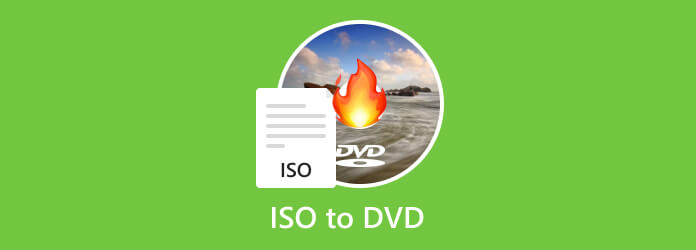
Del 1. Slik brenner du ISO til DVD som standard på Windows
For å brenne ISO-filen manuelt på Windows 10, kan du stole på de enkle trinnene nedenfor.
Trinn 1Plasser DVD-en i den optiske stasjonen, og søk etter ISO-filen du vil brenne.
Trinn 2Høyreklikk nå ISO-filen og velg Brenn diskbilde alternativet.
Trinn 3Etter hvert vil brenneprosessen starte.
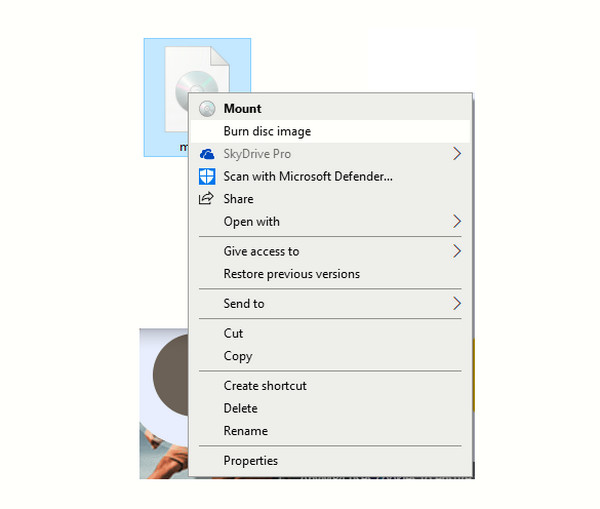
Vær oppmerksom på at dette trinnet kun gjelder for Windows 10-datamaskiner. Derfor er her de tre beste måtene å brenne filer til DVDer på Windows som du kan bruke.
1. Bruk Tipard DVD Creator
Hvis du vil oppleve å lage en DVD av forskjellige videoer i forskjellige formater som inkluderer ISO, så prøv denne fantastiske Tipard DVD Creator. Det er et av to-go-programmene for Windows som lar deg ta det enkelt. Denne DVD-skaperen passer best til å brenne DVDer og samtidig legge til lydspor, undertekster og kapitler til dem. I tillegg gir den deg også gratis tilpasningsmenyer som knapper, tekster, rammer, bakgrunner, bilder og musikk, sammen med redigeringsverktøy som en trimmer, cropper, vannmerkemaker, effektjustering og filtermakere for å lage din DVD. innholdet en eksplosjon.
Dessuten, hvis du bestemmer deg for å brenne Windows 10/11 ISO til DVD ved å bruke denne Tipard DVD Creator, vil du gjerne vite om hvilke typer DVDer den støtter. Den kan støtte DVD-9, DVD-5, DVD-R, DVD+R, DVD-RW, DVD+R, DVD-R DL, DVD+R DL og DVD-RAM. Så ja, du trenger ikke å bekymre deg om du kan flytte ISO-en til den typen DVD du har hjemme, for det vil den sikkert gjøre.
Viktige funksjoner:
- • For å lage en DVD via brenning.
- • For å legge til undertekster og lydspor i en DVD-utgang.
- • Slå sammen og del opp kapitlene.
- • Tilpass DVD-menyer.
Slik brenner du ISO til DVD på Windows 11/10
Trinn 1Det første du må gjøre er å få programmet til skrivebordet ditt ved å klikke på gratis Last ned knappen nedenfor. Deretter følger du rett og slett installasjonsprosedyren.
Trinn 2Sett inn DVD-en i den optiske stasjonen, og start programvaren du nylig installerte. På grensesnittet klikker du på DVD-plate fanealternativet, og trykk deretter på Legg Media for å importere ISO-filen du vil brenne.
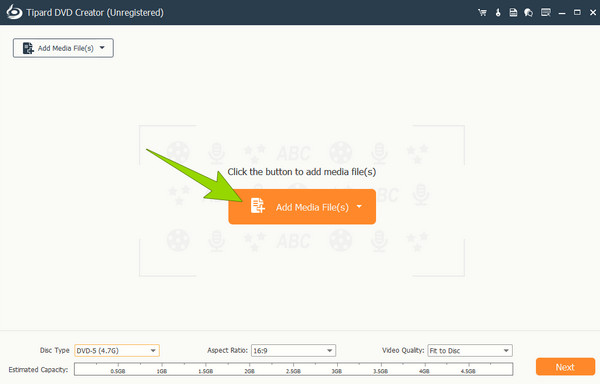
Trinn 3Når ISO-en er lastet opp, har du muligheten til å redigere den. Hvordan? Klikk på Elektroverktøy knappen for å la verktøyene presenteres. Når du er ferdig, klikker du på neste knapp.
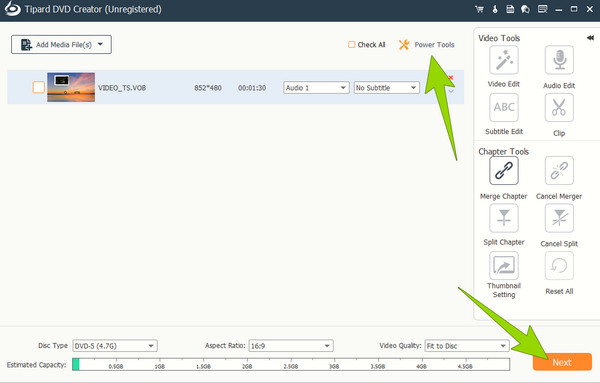
Trinn 4Så enkelt som det, kan du nå fortsette å brenne DVDen fra ISO ved å trykke på Brenne knapp.
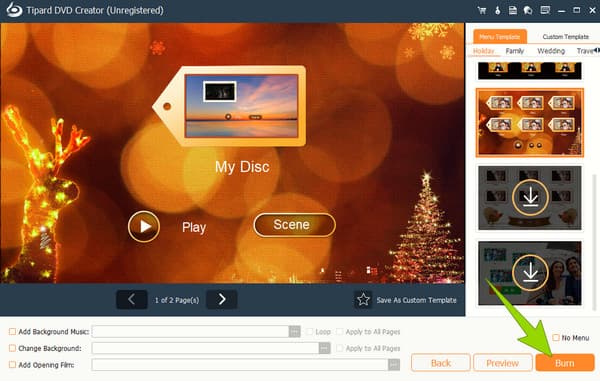
2. Bruk Tipard DVD Cloner
Et annet nyttig program fra Tipard er DVD Cloner. Denne programvaren lar deg, som navnet antyder, klone eller kopiere DVD-mappen og ISO-mapper og produsere den på samme måte som den er på en optisk plate. Når det er sagt, kan du bruke den til å klone en optisk DVD til en DVD uten problemer. Bortsett fra det kan du også bruke den som en DVD-brenner ettersom den fungerer som en, og den kan gi deg favorittfilmen din på en fysisk plate i fin høy kvalitet. I mellomtiden gir denne Tipard DVD-kloneren deg tre moduser for kloning av DVD-er, som er modusene Full Copy, Customize og Main Movie. Og for sine ekstra praktiske funksjoner? Vel, da kan du velge skrivehastighet, kopitall, kildestørrelse og farge med fargelinjens funksjon. Derfor, hvis du ønsker å brenne ISO til DVD på Mac bortsett fra Windows ved å bruke denne fantastiske DVD Cloner, så følg gjerne instruksjonene nedenfor.
Viktige funksjoner:
- • Clone DVD mapper, ISO og plater til en tom DVD.
- • Brenn DVDer.
- • Tilbake DVD-innhold uten å miste kvaliteten.
- • Rediger DVD-innhold.
Hvordan brenne DVD fra ISO med DVD Cloner
Trinn 1Kjør Tipard DVD Cloner på datamaskinen etter at du har installert den. Klikk deretter på filet knappen på hovedgrensesnittet og naviger til Velg kilde knappen for å laste opp ISO. Vær oppmerksom på at DVD-en bør settes inn før du installerer verktøyet på skrivebordet.
Trinn 2Velg nå målstørrelsen og andre innstillinger du vil at DVD-en din skal bli involvert i. Klikk deretter på neste knappen for å fortsette.
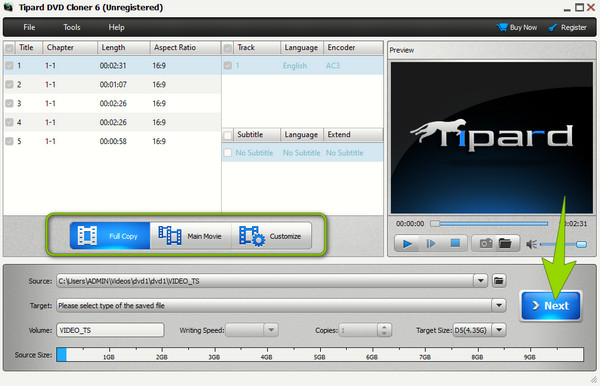
Trinn 3Så raskt som det, klikk på Start knappen i neste vindu. Vent deretter til brenneprosessen er ferdig, og sjekk DVD-en.
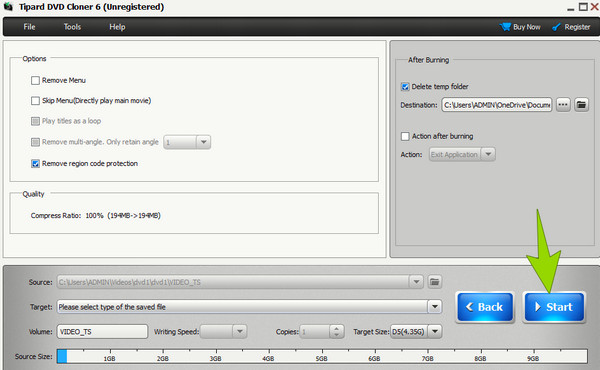
3. Bruk ImgBurn
Det er også denne ImgBurn, lett programvare som lar deg fritt brenn DVDer fra ISO gratis. Den er tilgjengelig på alle Windows-datamaskiner, inkludert 10 OS. Videre gir dens evne til å brenne DVDer deg forskjellige alternativer som du kan glede deg over å navigere på grensesnittet. Men i motsetning til de forrige, må du først forstå det helt før du kan si at det er brukervennlig. Derfor, hvis du vil vite hvordan det fungerer, kan du stole på de gitte forenklede trinnene nedenfor.
Viktige funksjoner:
- • Den lager og verifiserer platebilder.
- • Brenn platebilder i forskjellige DVD-formater.
- • Tilpass for å finjustere brenneprosessen.
- • Kopier plater direkte.
Slik brenner du DVDer med ImgBurn
Trinn 1Kjør gratisverktøyet etter at du har installert det. Klikk deretter på i grensesnittet Writer bildefil til plate alternativet.
Trinn 2Deretter velger du ISO-filen du vil brenne når et vindu dukker opp. Etter det velger du en brennhastighet, og veksler deretter på Bekreft boksen for å bekrefte om platen er identisk med din ISO.
Trinn 3Deretter vil prosessen starte. Vent til den er ferdig og sjekk utgangen etter.
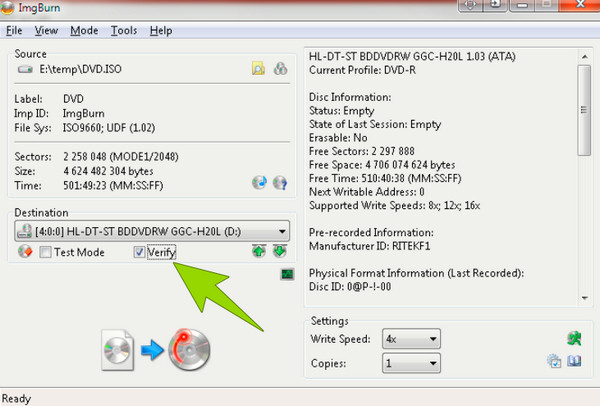
Del 2. Vanlige spørsmål om brenning av ISO til DVD
Vil en ISO-fil spilles av på en DVD-spiller?
Det avhenger av spilleren du bruker. En vanlig DVD-spiller kan ikke spille av en ISO-fil med mindre ISO-en er lagret i en flash-stasjon som en DVD-spiller støtter avspilling.
Kan Windows Media Player brenne ISO-filer?
Dessverre har ikke Windows Media Player den innebygde funksjonen for å brenne DVDer. Derfor trenger du tredjepartsprogramvare som Tipard DVD Creator for å brenne DVD-er fra ISO-filene dine.
Hva er ISO-formatet for DVDer?
ISO-formatet for DVDer er ISO9660. Det er standardformatsystemet for optiske plater som inkluderer DVDer.
konklusjonen
Denne artikkelen er et godt leseverktøy for læring hvordan brenne ISO til DVD. Den inneholder de 3 beste løsningene du kan bruke på Windows-skrivebordene dine mens du følger hvert gitt trinn i oppgaven din. Alle tre har bemerkelsesverdige evner til å produsere en brent DVD, men hvis du leter etter en brukervennlig, men kraftig programvare for dette, så Tipard DVD Creator er den du skal velge.







